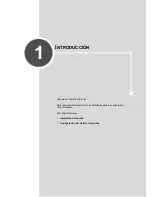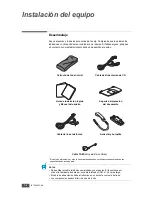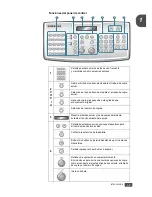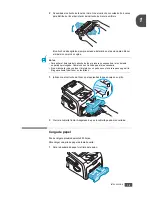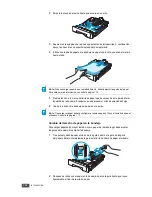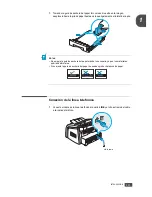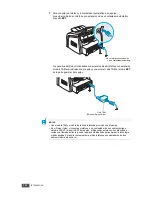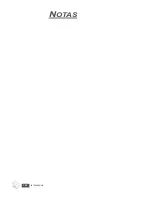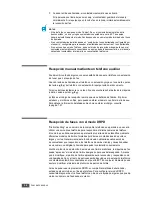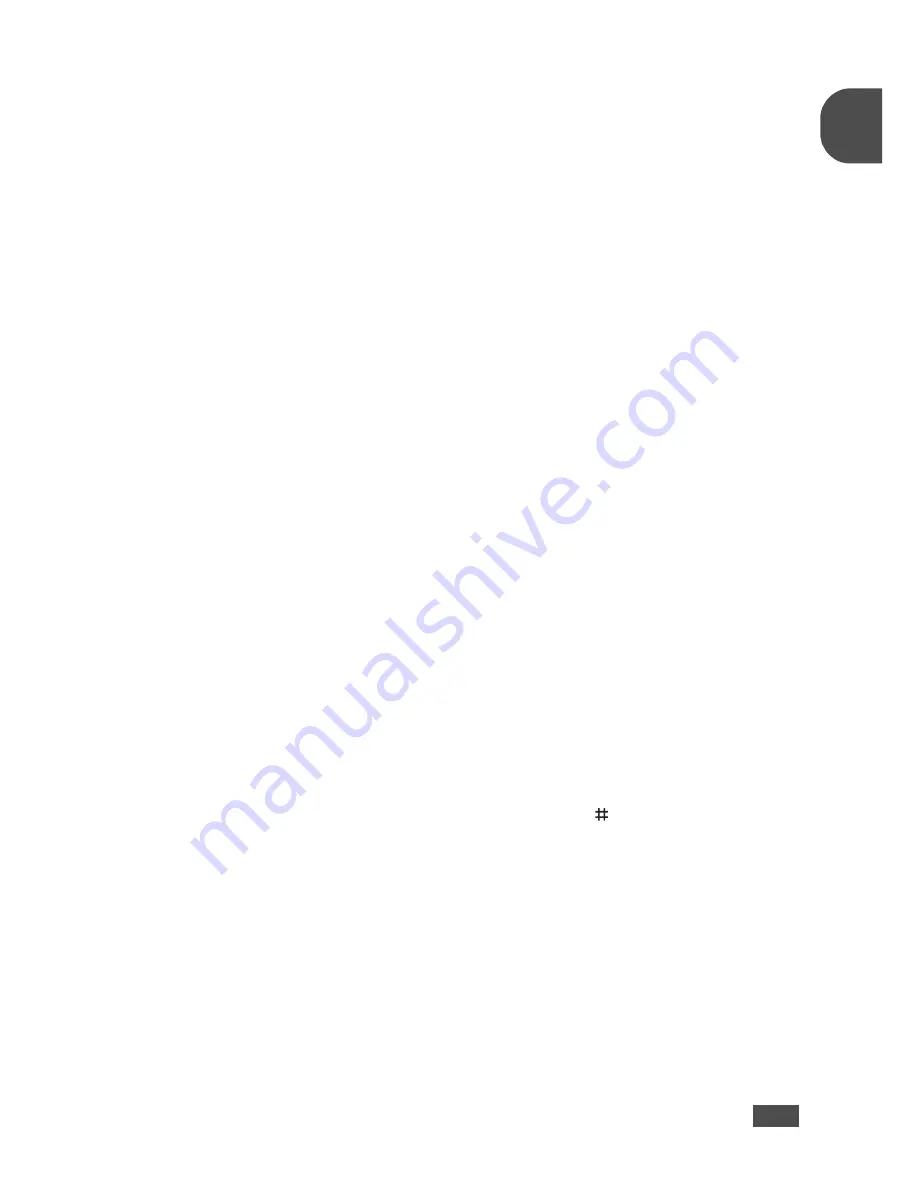
I
NTRODUCCIÓN
1.15
1
5
Introduzca su nombre o el nombre de su empresa con el teclado numérico.
Puede introducir caracteres alfanuméricos con el teclado numérico y pulsar
el botón
0
para incluir símbolos especiales.
Para obtener más información acerca de cómo utilizar el teclado numérico para
introducir caracteres alfanuméricos, consulte la siguiente sección.
Si desea introducir la misma letra o el mismo número varias veces (por ejemplo,
SS, AA, 777), introduzca un dígito, desplace el cursor pulsando el botón
X
e introduzca el siguiente dígito.
Si desea insertar un espacio en el nombre, también puede utilizar el botón
X
para desplazarse con el cursor hasta la siguiente posición.
6
Pulse
Aceptar
cuando el nombre de la pantalla sea correcto.
7
Pulse
Parar/Borrar
para volver al modo de espera.
Introducción de caracteres con el teclado numérico
Para efectuar las distintas tareas, deberá introducir nombres y números. Por ejemplo,
al configurar el equipo debe introducir su nombre o el de su empresa y su número
de teléfono. Al guardar números de marcación rápida o por grupo de uno o dos dígitos,
también puede introducir los nombres correspondientes.
Para introducir caracteres alfanuméricos:
1
Cuando se le solicite que escriba una letra, localice el botón que lleva el carácter
deseado. Pulse el botón varias veces hasta que aparezca en pantalla la letra
correcta.
Por ejemplo, para introducir la letra
O
, pulse la tecla
6
, que tiene los
caracteres “MNO”.
Cada vez que pulse
6
, la pantalla mostrará una letra diferente:
M
,
N
,
O
y,
por último, el número
6
.
Puede introducir caracteres especiales como un espacio, el signo +, etc. Para más
información, consulte la sección “Letras y números del teclado” en la página 1.16.
2
Para introducir letras adicionales, repita el paso 1.
Si la siguiente letra que desea introducir corresponde al mismo botón que la letra
anterior, desplácese con el cursor hasta la siguiente posición pulsando
X
y,
a continuación, pulse el botón correspondiente a la letra que desee introducir.
El cursor se desplaza hacia la derecha y en la pantalla aparece la siguiente letra.
Puede introducir un espacio pulsando el botón
.
3
Cuando haya terminado, pulse
Aceptar
.
Summary of Contents for INC. Laser Fax/Copier
Page 1: ......
Page 14: ...xiii ...
Page 15: ...xiv ...
Page 37: ...INTRODUCCIÓN 1 22 NOTAS ...
Page 69: ...CARACTERÍSTICAS ADICIONALES 4 6 NOTAS ...
Page 79: ...MANTENIMIENTO 5 10 NOTAS ...
Page 97: ...ESPECIFICACIONES A 8 NOTAS ...
Page 100: ...Rev 1 00 ...